무거운 헤드셋 때문에 목이 너무 아프다
최근에 우울증과 권태감을 이겨내는 데 게임이 큰 도움이 되었습니다. 하지만 컴퓨터 앞에 앉아서 게임을 오래 하다 보니 몸에는 당연히 좋지는 않겠죠. 그중에 목디스크 증상 악화가 큰 고통이었습니다. 목의 통증이 두통으로 이어지면서 일상생활도 힘들어질까 싶어서 일단 컴퓨터 앞에 앉아서 보내는 시간을 줄였습니다. 목의 상태는 바로 좋아졌는데 몇 달간 괜찮던 목이 왜 최근에 갑자기 나빠졌나 싶어서 생각해보니 헤드셋이 원인이었던 것 같습니다.

이렇게 크고 무거운 헤드셋을 착용하고 몇 시간을 목을 내민 상태로 자세를 유지하니 안 그래도 큰 머리의 무게와 함께 목에 무리를 줄 법도 합니다. 정확히는 헤드셋이 문제가 아니라 자세가 문제였겠지요.
사운드 플레이를 해야 하는 게임은 아니기 때문에 헤드셋을 꼭 사용할 필요는 없습니다. 하지만 음악도 켜지 않고 하는 건 좀 심심하다는 이야기를 했더니 듣고 있던 아내가 이내 해답을 제시해 주었습니다.
"무선 이어폰 써~"
그렇게 집에 몇 개나 있는 블루투스 무선 이어폰을 놀리고 있다는 것을 깨닫고 무선 이어폰을 사용해 보기로 했습니다. 요즘 나오는 PC의 메인보드에는 WiFi나 블루투스가 기본으로 탑재되어 있기도 한데 지금 사용하고 있는 PC에는 그런 것이 없어서 블루투스 리시버를 따로 구매해서 사용해야 합니다.
'동글'이라고 불리기도 하는 이 블루투스 리시버는 얼마쯤 하나 찾아보니 만원이 채 되지 않는 저렴한 가격이었습니다. 바로 주문을 해서 무선 이어폰을 연결해 보기로 했습니다.
TP-Link 블루투스 리시버
구매한 제품은 TP-Link라는 회사의 제품입니다. 가격은 8,700원 정도입니다.

제품 크기가 워낙 작기 때문에 분실 위험 때문에 포장을 크게 만든 것 같은데 그 때문에 더 작아 보이네요. 제품 박스에는 요란하게 제품을 자랑하는 스티커가 붙여져 있습니다.
가장 중요한 정보는 블루투스 5.0을 지원하는 리시버라는 점입니다.
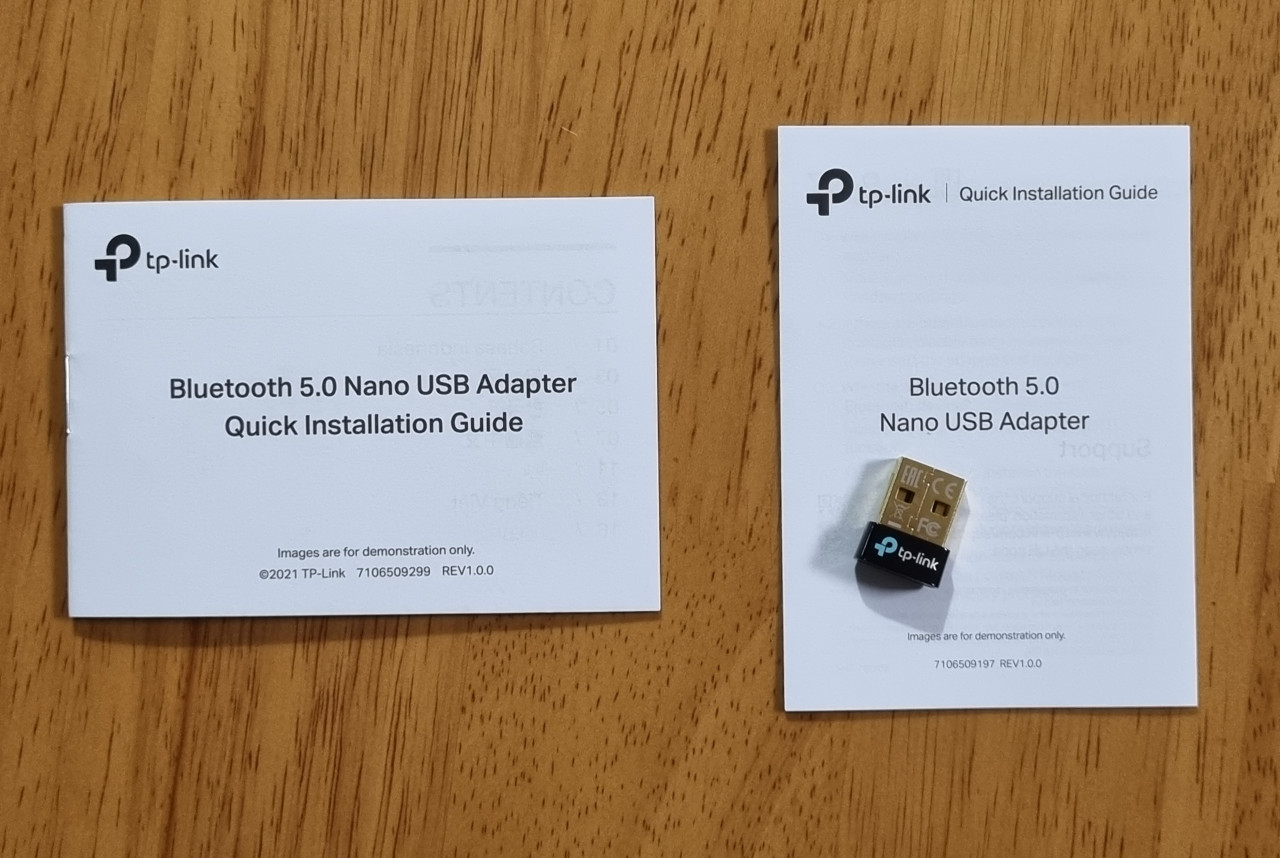
Quick Installation Guide라고 적힌 설명서가 두 가지가 같이 들어 있습니다.


블루투스 리시버 모습입니다. 제품이 워낙 작은 USB 리시버이기 때문에 제품 정보를 적을 곳이 없습니다. 그래서 회사명과 제품 모델 정보 등을 깨알같이 여기저기에 적어두었네요.
설치
두 개나 들어있던 사용 설명서가 무색하게 USB 리시버를 PC에 꽂자마자 모든 설치는 끝났습니다. 따로 드라이버를 설치할 필요도 없이 바로 블루투스 메뉴가 나타나서 블루투스 장비와 연결만 하면 사용이 가능했습니다.
(사용 환경은 Windows 11입니다.)
사용 소감
PC에서 블루투스 이어폰을 사용해 봐야겠다는 생각을 왜 이제 했을까요. 노트북에서는 당연히 사용하던 기능인데 PC에서도 리시버 하나만 꽂으면 바로 블루투스 장비를 사용할 수 있으니 정말 편리합니다.
크고 무거운 헤드셋을 치우니 긴 선도 사라져서 책상이 깔끔합니다. 키보드와 마우스도 블루투스 방식으로 변경하는 것을 고려해 봐야겠습니다.
고려할 점
영상이나 게임용으로 사용하기에는 조금 아쉽습니다.
블루투스 특성상 전송 딜레이가 있기 때문인지 영상과 음향의 싱크가 맞지 않아 이질감이 느껴집니다. 인터넷 스트리밍 영상은 어느정도 싱크 조절이 가능할지 모르겠지만 사운드 플레이가 중요한 게임을 하기는 어려울 것 같습니다.
그냥 음악만 듣는 용도로 사용한다면 괜찮은 선택입니다.
'Computer' 카테고리의 다른 글
| FHD 노트북 모니터의 추천 화면 배율(Windows 10, 11) (0) | 2023.01.13 |
|---|---|
| Windows 11로 가는 험난했던 여정(with 블루 스크린) (0) | 2022.06.27 |
| 아버지의 첫 노트북 PC - 레노버 ThinkPad E14 (0) | 2022.06.24 |
| 역대급 가성비 노트북 - HP 슬림 노트북 14s-fq2020AU (5) | 2022.06.22 |
| 처음 사용해 보는 블루투스 키보드 - K380 (0) | 2022.06.20 |